
时间:2021-04-06 15:19:35 来源:www.win10xitong.com 作者:win10
小编今日为大家解答一下Win10系统任务栏怎么隐藏的问题,这个Win10系统任务栏怎么隐藏问题估计有很多电脑高手都不知道该怎么解决,要是没有人可以来帮你处理Win10系统任务栏怎么隐藏问题,小编直接给出操作步骤:1、将自己的电脑打开,然后点击左下角的开始菜单功能,选择设置打开。2、然后在设置页面选择个人化功能打开就可以很轻松的处理了。接下来我们就一起来看看Win10系统任务栏怎么隐藏详细的详尽操作技巧。
Win10系统任务栏隐藏方法介绍
1.打开电脑,然后点按左下角的“开始”菜单功能,并选择“设置”以打开。

2.然后选择设置页面上的个性化功能将其打开。
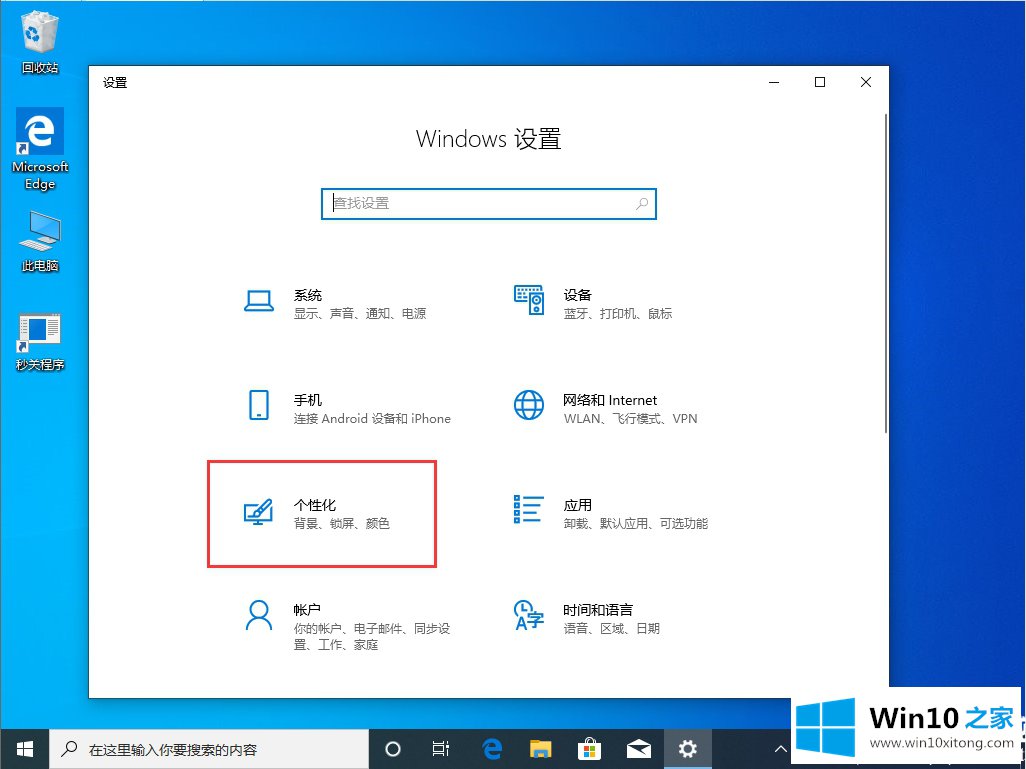
3.然后在个性化栏找到任务栏功能,点击即可。

4.然后在这里打开[桌面模式下自动隐藏任务栏]。
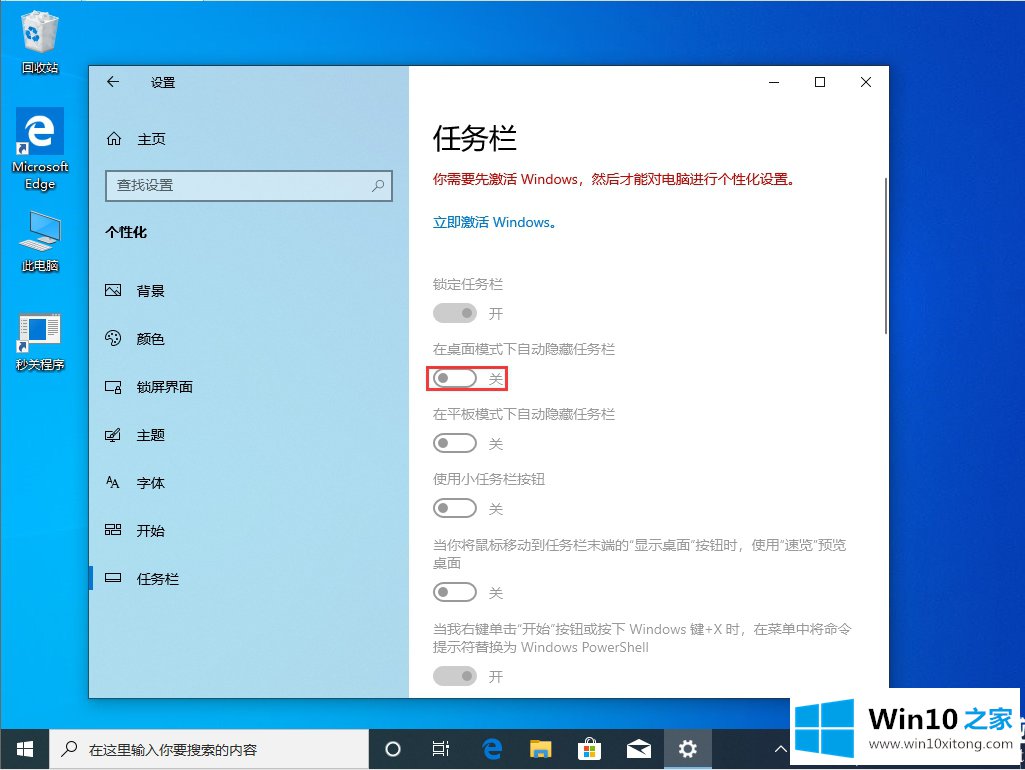
以上是边肖编译的Win10系统任务栏隐藏方法介绍。如果想了解更多的系统软件,可以关注win10 House!
有关Win10系统任务栏怎么隐藏的详尽操作技巧的内容就全部在上文了,希望这篇文章对你有所帮助,谢谢大家对本站的支持。